ในเดือนมิถุนายน 2021 Discord ทำให้สามารถส่งและรับสติกเกอร์บนเซิร์ฟเวอร์ Discord ได้ พร้อมใช้งานสำหรับเซิร์ฟเวอร์ Discord ที่มีการเพิ่มประสิทธิภาพเซิร์ฟเวอร์อย่างน้อยสองครั้ง สติกเกอร์เป็นอีกสื่อกลางในการสื่อสารเมื่อคุณไม่พบอิโมจิหรือ GIF ที่เหมาะสมเพื่อแชร์กับเพื่อน ในบทความนี้ เราได้อธิบายทุกสิ่งที่คุณจำเป็นต้องรู้เกี่ยวกับการสร้างและใช้สติกเกอร์ Discord
สร้างและใช้สติกเกอร์บน Discord (2022)
สารบัญ
สติกเกอร์ Discord คืออะไร
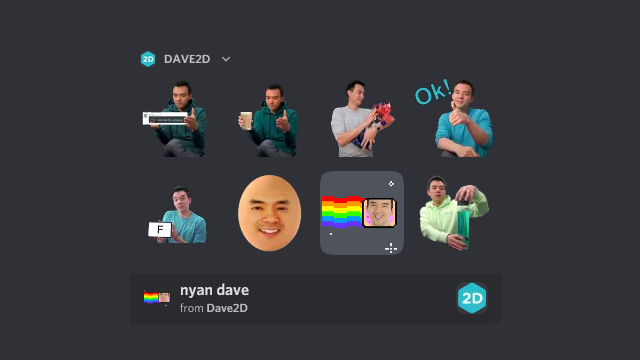
Discord เพิ่งเพิ่มสติกเกอร์รองรับแพลตฟอร์มการส่งข้อความ สติ๊กเกอร์ Discord (เพื่อไม่ให้สับสนกับ Discord emojis) มีให้เลือกทั้งแบบคงที่และแบบเคลื่อนไหว เซิร์ฟเวอร์ต้องการบูสต์เซิร์ฟเวอร์อย่างน้อยสองครั้งเพื่อเพิ่มหรือใช้สติกเกอร์ เซิร์ฟเวอร์ระดับ 1 มีช่องเสียบสติกเกอร์ทั้งหมด 15 ช่อง ในขณะที่เซิร์ฟเวอร์ระดับ 2 และ 3 มีช่องเสียบสติกเกอร์ 30 และ 60 ช่องตามลำดับ
หากต้องการเพิ่มหรือลบสติกเกอร์ที่กำหนดเองในเซิร์ฟเวอร์ Discord คุณจะต้องมีสิทธิ์”จัดการอีโมจิและสติกเกอร์”เป็นที่น่าสังเกตว่า สมาชิกเซิร์ฟเวอร์สามารถใช้สติกเกอร์บนเซิร์ฟเวอร์ที่เพิ่มประสิทธิภาพได้ แม้ว่าจะไม่มีการสมัครสมาชิก Discord Nitro
สิ่งที่ต้องจำเมื่อสร้างสติกเกอร์ Discord
ประเภทไฟล์ภาพเคลื่อนไหว: APNG และ Lottie (เซิร์ฟเวอร์ที่ร่วมมือและได้รับการยืนยัน)ประเภทไฟล์คงที่: PNGขนาดไฟล์สูงสุด: 512KBขนาด: 320px x 320px พื้นหลัง: โปร่งใส (ตัวเลือก) จับคู่ Unicode Emoji สำหรับคำแนะนำสติกเกอร์ข้อความอธิบายเพื่อปรับปรุงการเข้าถึงสำหรับหน้าจอ ผู้ใช้ผู้อ่าน
วิธีสร้างสติกเกอร์ Discord ของคุณเอง
ดังที่กล่าวไว้ในส่วนข้างต้น คุณต้องมีไฟล์ PNG ที่มีความละเอียด 320 x 320 เพื่อใช้เป็นสติกเกอร์ Discord ในกรณีที่รูปภาพของคุณมีขนาดใหญ่กว่านั้น คุณสามารถใช้ซอฟต์แวร์แก้ไขรูปภาพเพื่อปรับขนาดได้ ตัวอย่างเช่น ฉันใช้ Faststone Image Viewer เพื่อปรับขนาดรูปภาพสำหรับการสาธิตนี้
1. เพื่อให้แน่ใจว่ารูปภาพมีขนาดเท่ากัน ก่อนอื่นคุณควร ครอบตัดรูปภาพในอัตราส่วน 1:1 ด้วยวิธีนี้ คุณสามารถปรับขนาดรูปภาพให้มีความละเอียด 320 x 320 ได้อย่างง่ายดายโดยไม่พลาดส่วนที่ต้องการในภาพ
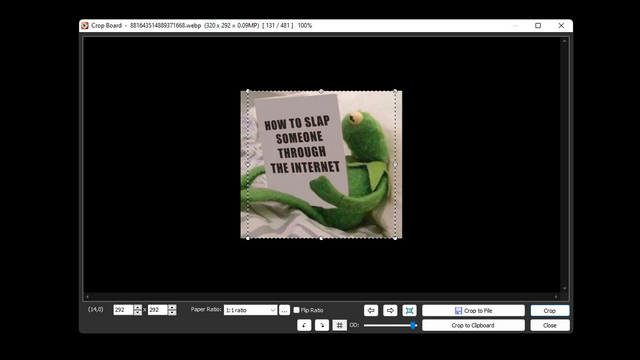
2. เมื่อรูปภาพอยู่ในอัตราส่วน 1:1 แล้ว คุณควร ปรับขนาดรูปภาพเป็น 320 x 320 พิกเซล ความละเอียด
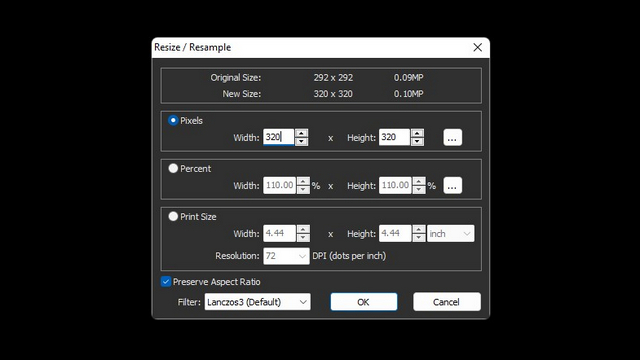
3. สุดท้าย บันทึกรูปภาพเป็นไฟล์ PNG ตอนนี้สติกเกอร์ของคุณพร้อมที่จะอัปโหลดไปยัง Discord แล้ว
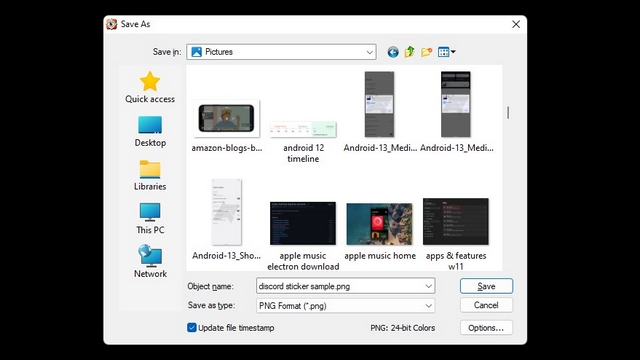
เว็บไซต์สร้างสติกเกอร์ Discord ออนไลน์ – Kapwing
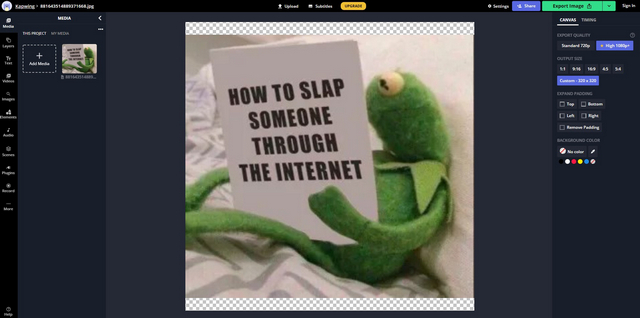
หากคุณกำลังมองหาเครื่องมือแก้ไขออนไลน์เพื่อสร้างสติกเกอร์ Discord ของคุณอย่างง่ายดาย Kapwing คือทางออกที่ดีที่สุดของคุณ เช่นเดียวกับเครื่องสร้างอิโมจิ Discord ของบริษัท Kapwing ได้สร้างเทมเพลตที่คุณสามารถใช้ปรับขนาดรูปภาพและเพิ่มข้อความหรือเปลี่ยนสีพื้นหลังได้หากต้องการ เทมเพลตนี้ตั้งค่าความละเอียดไว้ที่ 320 x 320 แล้ว คุณเพียงแค่ต้องอัปโหลดรูปภาพเพื่อเริ่มต้น
เยี่ยมชม เทมเพลตสติกเกอร์ Kapwing Discord
วิธีการอัปโหลดสติกเกอร์ไปยังเซิร์ฟเวอร์ Discord ของคุณ
1. เปิดเซิร์ฟเวอร์ Discord ของคุณและ คลิกที่ชื่อเซิร์ฟเวอร์ ที่มุมบนซ้ายเพื่อขยายเมนู จากรายการตัวเลือกที่ปรากฏในขณะนี้ คลิก “การตั้งค่าเซิร์ฟเวอร์”
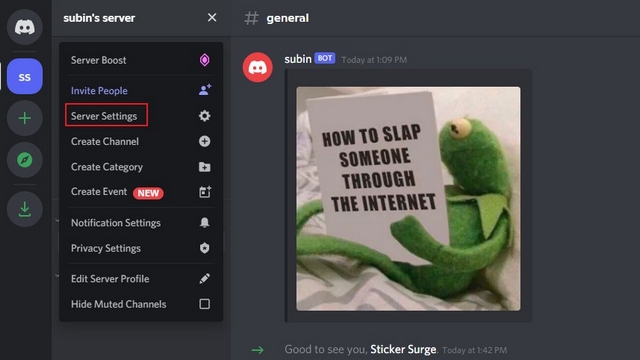
2. จากแถบด้านข้างทางซ้ายของหน้าการตั้งค่าเซิร์ฟเวอร์ เลือก “สติกเกอร์”
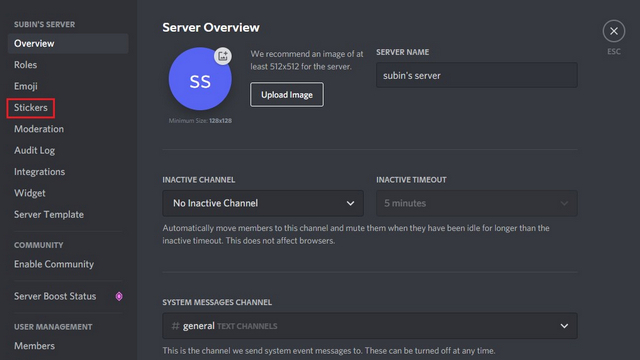
3. ถัดไป หากเซิร์ฟเวอร์ของคุณได้รับการบูสต์สองครั้ง คุณจะเห็น ปุ่ม”อัปโหลดสติกเกอร์” เพื่อเลือกสติกเกอร์ Discord ที่คุณสร้างไว้ก่อนหน้านี้ หากไม่ คุณจะต้องจ่าย $9.99 เพื่อให้เซิร์ฟเวอร์ของคุณได้รับ 2 บูสต์และปลดล็อกสิทธิพิเศษระดับ 1 ซึ่งรวมถึงความสามารถในการอัปโหลดสติกเกอร์ 15 แบบ
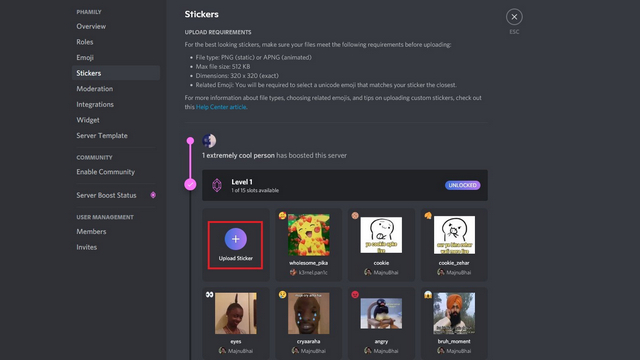
4. เลือกไฟล์ PNG ของสติกเกอร์ Discord และตั้งชื่อ อิโมจิที่เกี่ยวข้อง และคำอธิบาย โปรดทราบว่า Discord จะแนะนำสติกเกอร์ของคุณให้กับสมาชิกเซิร์ฟเวอร์เมื่อพวกเขาพิมพ์อีโมจิที่ได้รับมอบหมายในกล่องแชท สมาชิกเซิร์ฟเวอร์ทุกคนสามารถเริ่มใช้สติกเกอร์ได้ทันทีหลังจากที่คุณคลิกปุ่ม”อัปโหลด”
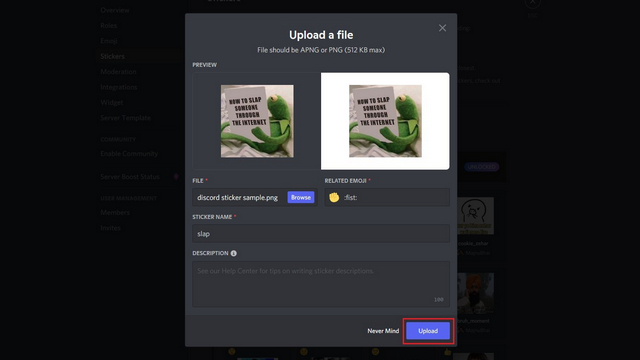
ลบสติกเกอร์ที่กำหนดเองออกจากเซิร์ฟเวอร์ Discord ของคุณ
1. เปิดเซิร์ฟเวอร์ Discord ของคุณและคลิกที่ชื่อจากมุมบนซ้าย จากเมนูแบบเลื่อนลง คลิก”การตั้งค่าเซิร์ฟเวอร์”
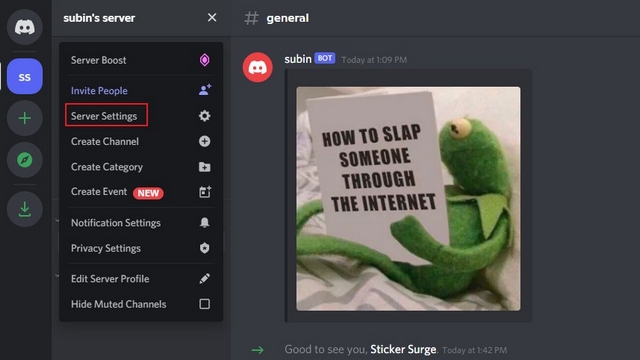
2. สลับไปที่แท็บ”สติกเกอร์” จากแถบด้านข้างทางซ้ายเพื่อเข้าถึงหน้าสติกเกอร์
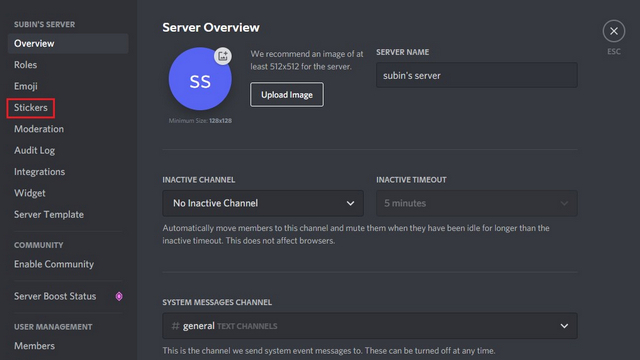
3. ตอนนี้คุณจะเห็นสติกเกอร์ทั้งหมดที่คุณได้อัปโหลดไปยังเซิร์ฟเวอร์แล้ว วางตัวชี้เมาส์ของคุณไว้เหนือสติกเกอร์ที่คุณต้องการนำออกแล้วคลิกปุ่ม’X’สีแดง เพื่อลบสติกเกอร์ออกจาก Discord ของคุณ เซิร์ฟเวอร์ สมาชิกเซิร์ฟเวอร์จะไม่สามารถใช้สติกเกอร์ได้อีกต่อไป และคุณสามารถใช้ช่องสำหรับสติกเกอร์อื่นๆ ได้
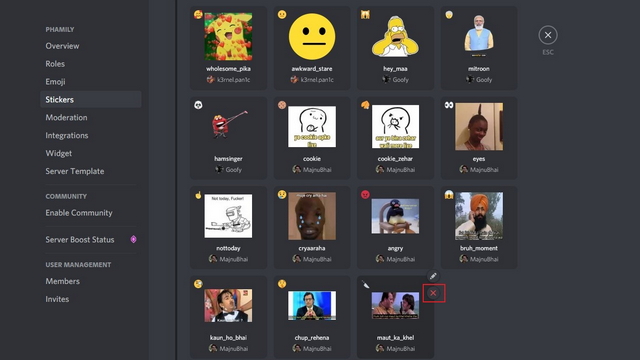
วิธีใช้สติกเกอร์ Discord โดยไม่ใช้ Nitro
ในกรณีที่คุณกำลังมองหาวิธีใช้สติกเกอร์แบบกำหนดเองบนเซิร์ฟเวอร์ Discord โดยไม่ต้องเพิ่มเซิร์ฟเวอร์ 2 ตัว นี่คือตัวเลือกที่ดีที่สุดของคุณ:
NQN เป็นบอท Discord ยอดนิยมที่ใช้อิโมจิ Discord แบบเคลื่อนไหวได้โดยไม่ต้องใช้ Discord Nitro อย่างไรก็ตาม บอทยังมีตัวเลือกที่ให้คุณส่งสติกเกอร์พร้อมคีย์เวิร์ดที่กำหนดไว้ล่วงหน้าได้ วิธีตั้งค่า:
1. เชิญบอท NQN ไปยังเซิร์ฟเวอร์ Discord ของคุณ (ลิงก์) และสร้างสติกเกอร์ใหม่หลังจากอัปโหลดภาพโดยใช้คำสั่ง “!sticker สร้าง”. หากคุณไม่ทราบวิธีเชิญบอท โปรดอ่านคำแนะนำเกี่ยวกับวิธีเพิ่มบอท Discord ในเซิร์ฟเวอร์ของคุณ
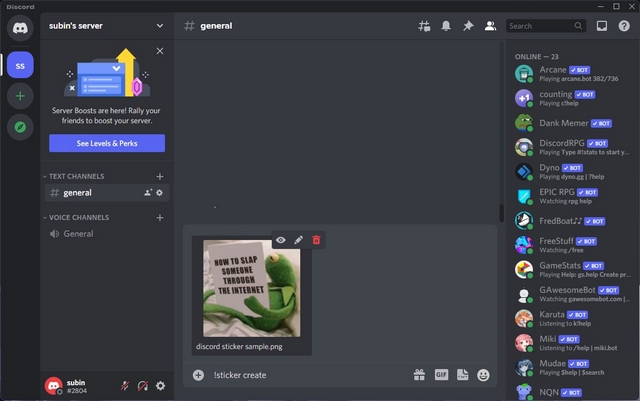
2. เมื่อคุณอัปโหลดไฟล์แล้ว คุณสามารถ ใช้:file_name: เพื่อเข้าถึงได้ ในกรณีที่คุณต้องการเปลี่ยนชื่อสติกเกอร์ คุณสามารถใช้คำสั่ง “!sticker rename old_name new_name”
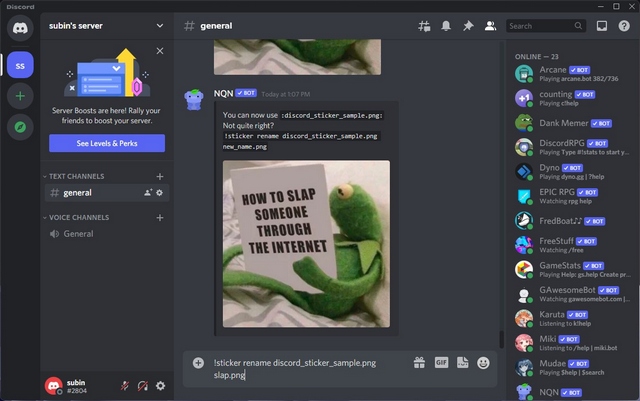
3. ดังที่คุณเห็นด้านล่าง บอท NQN จะส่งรูปภาพเป็นสติกเกอร์ทุกครั้งที่คุณพิมพ์คำสั่ง เพื่อช่วยให้ผู้อื่นระบุได้ว่าคุณส่งรูปภาพนั้น NQN จะส่งสติกเกอร์พร้อมแท็กบอทข้างชื่อของคุณ
 สติกเกอร์กระชาก
สติกเกอร์กระชาก
บ็อต Discord อีกตัวที่น่าพิจารณาสำหรับการส่งสติกเกอร์ที่ไม่มี Nitro บน Discord คือ Sticker Surge คุณสามารถใช้ Sticker Surge เพื่อแชร์ชุดสติกเกอร์ที่ชุมชนสนับสนุนหรือสร้างสติกเกอร์ด้วยตัวคุณเอง ในการเริ่มต้น สิ่งที่คุณต้องทำคือเชิญบอท Sticker Surge ไปที่เซิร์ฟเวอร์ Discord ของคุณ (ลิงก์) และเพิ่มสติกเกอร์ยอดนิยม แพ็คที่ระบุไว้บนเว็บไซต์
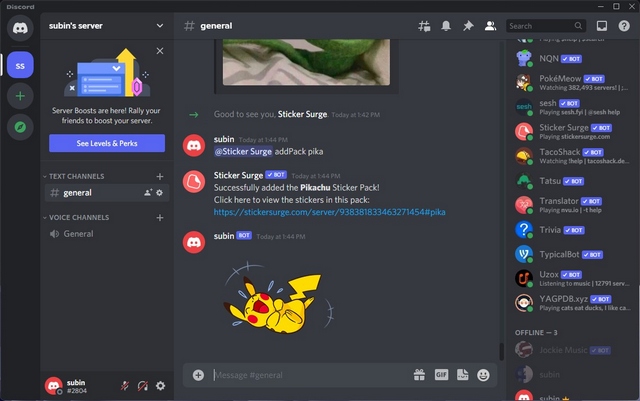
คำถามที่พบบ่อย
ถาม: เซิร์ฟเวอร์ Discord สามารถมีสติกเกอร์ได้กี่เครื่อง
เซิร์ฟเวอร์ Discord สามารถ รองรับได้ทั้งหมด 60 สติกเกอร์ อย่างไรก็ตาม เซิร์ฟเวอร์จะต้องอยู่ที่ระดับ 3 (14 บูสต์) เพื่อปลดล็อกช่องเหล่านั้นทั้งหมด ในขณะเดียวกันเซิร์ฟเวอร์ระดับ 1 มี 15 ช่องและเซิร์ฟเวอร์ระดับ 2 มี 30 ช่อง
ถาม: คุณใช้สติกเกอร์บน Discord โดยไม่ใช้ Nitro ได้อย่างไร
แม้ว่าคุณจะใช้สติกเกอร์บนเซิร์ฟเวอร์ที่ไม่ได้รับการบูสต์เพื่อปลดล็อกอย่างน้อยก็ตาม สิทธิพิเศษระดับ 1 คุณสามารถใช้สติกเกอร์บนเซิร์ฟเวอร์ได้โดยไม่ต้องสมัครสมาชิก Nitro นอกจากนี้ คุณสามารถใช้บอทอย่าง NQN และ Sticker Surge เพื่อใช้สติกเกอร์บนเซิร์ฟเวอร์ที่ไม่มี Nitro
ถาม: วิธีเพิ่มสติกเกอร์ใน Discord บนมือถือ
ตัวเลือกในการเพิ่มหรือลบสติกเกอร์ไม่สามารถใช้งานได้บน Discord mobile ในขณะนี้ คุณจะต้องใช้เดสก์ท็อปหรือเว็บแอปของ Discord เพื่อจัดการสติกเกอร์
ลองใช้สติกเกอร์บนเซิร์ฟเวอร์ Discord ของคุณ
แม้ว่าจะไม่แพร่หลายเท่าอีโมจิ Discord แต่สติกเกอร์ก็ค่อยๆ ค้นหาที่ของตัวเองในแชท หากคุณสงสัยว่าสติกเกอร์ Discord เกี่ยวกับอะไร เราหวังว่าคู่มือนี้จะให้ความชัดเจนและช่วยให้คุณทำความคุ้นเคยกับคุณลักษณะนี้ ในกรณีที่คุณไม่คุ้นเคยกับ Discord emojis โปรดอ่านคำแนะนำเชิงลึกเกี่ยวกับวิธีสร้างอิโมจิที่กำหนดเองสำหรับเซิร์ฟเวอร์ Discord ของคุณ
แสดงความคิดเห็น
ไม่มีหูฟังไร้สายอย่างแท้จริง (หูฟัง TWS) ในตลาดโดยมีตัวเลือกเช่น Nothing Ear 1 (ดูรีวิวของเรา), Realme Buds Q2 และอื่น ๆ ที่มีตัวเลือกมากมายสำหรับศักยภาพ ผู้ซื้อ อย่างไรก็ตาม ในกลุ่มผลิตภัณฑ์เรือธง มี […]
Asus ได้เพิ่มผลิตภัณฑ์ Chromebook เป็นสองเท่าในอินเดีย เพื่อตอบสนองความต้องการของนักเรียนในช่วงการแพร่ระบาดที่กำลังดำเนินอยู่ ตอนนี้พวกเขาได้เปิดตัว Chromebook หลายรุ่นในกลุ่มระดับล่างสุด ซึ่งรวมถึง Asus Chromebook CX1101 ใหม่ […]
ในขณะที่ปี 2021 กำลังจะสิ้นสุดลง ความต้องการคอมพิวเตอร์แบบพกพายังคงเพิ่มขึ้นอย่างต่อเนื่อง ด้วยผู้คนจำนวนมากขึ้นที่ซื้อแล็ปท็อปเพื่อติดตามงานที่บ้าน ความสนใจจึงสูงขึ้นทุกที่ และในขณะที่ชอบของ Lenovo […]